Как собирать системные логи Windows
В этой статье рассказывается об AdGuard для Windows — многофункциональном блокировщике рекламы, который защищает ваше устройство на системном уровне. Чтобы увидеть, как он работает, скачайте приложение AdGuard
Данные и/или файлы в логах обрабатываются в соответствии с Политикой конфиденциальности AdGuard.
Для анализа и диагностики сложных проблем, связанных с работой AdGuard, службе поддержки могут понадобиться файлы журнала Windows. Журналы Windows содержат записи о системных событиях и ошибках за последнее время. Ниже представлена инструкция для получения и отправки этих файлов.
Нажмите Win + R
В появившемся окне введите
eventvwrи нажмите OK: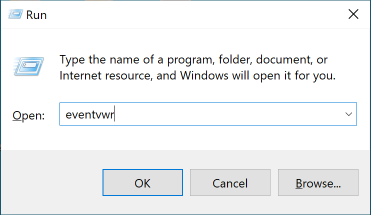
Окно программы «Просмотр событий» выглядит, как показано ниже.
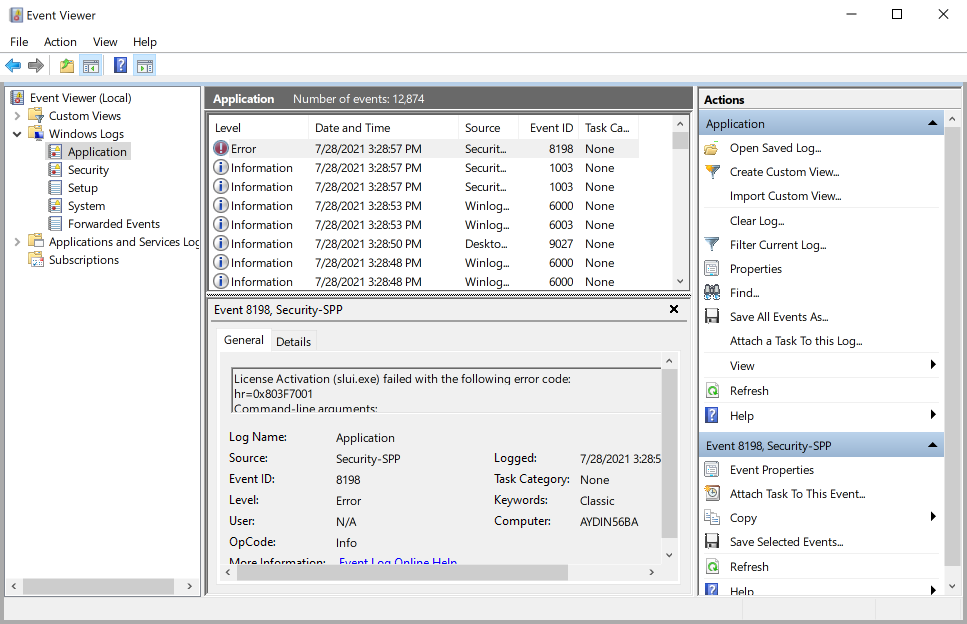
Чтобы сохранить нужные нам файлы, сделайте следующее:
Откройте Приложение: Просмотр событий (локальный) → Логи Windows → Приложение.
Щёлкните правой кнопкой мыши по разделу Приложение и в выпадающем меню выберите Сохранять все события как...
Выберите имя и место сохранения, нажмите Сохранить. Выберите Отображать сведения для следующих языков. Поставьте галочку напротив пункта Английский язык. Нажмите OK.
Откройте Система: Просмотр событий (локальный) → Логи Windows → Система.
Щёлкните правой кнопкой мыши по разделу Система и в выпадающем меню выберите Сохранять все события как...
Выберите папку назначения, введите имя и нажмите Сохранить. Выберите Отображать сведения для следующих языков. Поставьте галочку напротив пункта Английский язык. Нажмите OK.
Полученные два файла отправьте в службу поддержки AdGuard: support@adguard.com.
AdGuard стремится защищать вашу конфиденциальность. Мы строго следуем нашей Политике конфиденциальности и не собираем никакой личной информации о пользователях. Перед отправкой логов в поддержку проверьте, не содержит ли файл дополнительную информацию, которую вы не хотите передавать. Если в файле осталась личная информация, рекомендуем удалить её.